
Gunakan pengepala trek dalam GarageBand untuk iPad
Setiap Instrumen Sentuh mempunyai trek yang menyimpan rakaman (dipanggil rantau) yang anda buat dengan instrumen tersebut. Dalam paparan Tracks, setiap trek mempunyai ikon, nama dan kawalan yang membolehkan anda menukar kelantangannya dan menyenyapkan atau menjadikan trek tersebut solo. Anda juga boleh menyusun semula, menamakan semula dan memadamkan trek dalam paparan Tracks.
Buka paparan Tracks
Ketik butang Paparan Tracks
 di bahagian kiri atas dalam bar kawalan.
di bahagian kiri atas dalam bar kawalan.Butang Paparan Tracks muncul selepas anda membuat rakaman lagu Instrumen Sentuh yang pertama.
Tunjukkan pengepala trek
Seretkan ikon trek ke kanan. Pengepala trek akan dipanjangkan untuk menunjukkan kawalan bagi setiap trek, termasuk butang Senyap dan Solo dan gelangsar Kelantangan.
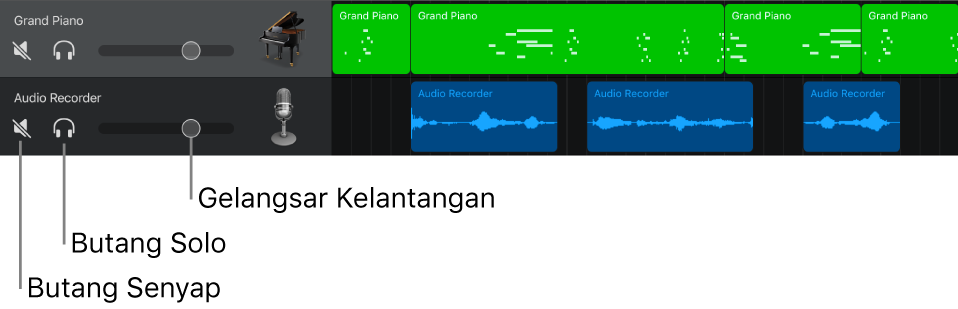
Anda boleh menyembunyikan pengepala trek dengan menyeret ikon trek kembali ke kedudukan asalnya.
Laraskan kelantangan trek
Naikkan atau turunkan kelantangan: Seret gelangsar Kelantangan ke kanan atau kiri.
Reset kelantangan ke seting neutral (0 dB): Dwiketik gelangsar Kelantangan.
Senyapkan atau jadikan trek solo
Senyapkan trek: Ketik butang Senyap
 dalam pengepala trek.
dalam pengepala trek.Jadikan trek solo: Ketik butang Solo
 dalam pengepala trek.
dalam pengepala trek.
Ketik butang Senyap atau Solo sekali lagi untuk menyahsenyap atau menyahsolo trek. Anda boleh menyenyapkan atau menjadi satu atau lebih trek sebagai solo pada satu masa.
Dayakan trek untuk rakaman
Apabila Rakaman Berbilang Trek diaktifkan, anda boleh merakam berbilang trek pada masa yang sama.
Ketik butang Dayakan Rakaman
 dalam pengepala trek bagi setiap trek yang anda mahu rakam.
dalam pengepala trek bagi setiap trek yang anda mahu rakam.
Aktifkan pemantauan input
Apabila Rakaman Berbilang Trek diaktifkan, anda boleh mengaktifkan pemantauan input untuk Instrumen Sentuh Perakam Audio dan Amp untuk mendengarnya semasa anda bermain.
Ketik butang Pemantauan Input
 dalam pengepala setiap trek Perakam Audio atau Amp yang anda mahu rakam.
dalam pengepala setiap trek Perakam Audio atau Amp yang anda mahu rakam.
Tukar susunan trek
Ketik dan tahan ikon trek yang anda ingin susun semula.
Trek tersebut akan ditinggikan sedikit untuk menunjukkan ia boleh dialihkan.
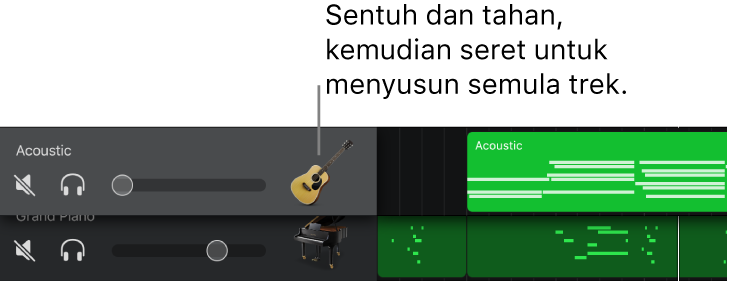
Seretkan trek yang ditinggikan tadi ke atas atau ke bawah untuk menyusunnya semula.
Tambah trek
Ketik butang Tambah Trek
 di bawah pengepala trek.
di bawah pengepala trek.Sekiranya trek semasa yang telah dipilih tidak kosong, anda boleh menambah trek dan memilih Instrumen Sentuh bagi trek tersebut dengan menyentuh dan menekan butang Instrumen dalam bar kawalan.
Tukar Instrumen Sentuh bagi trek
Sekiranya trek yang dipilih sekarang kosong, sentuh dan tahan butang Pelayar
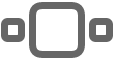 dalam bar kawalan untuk memilih Instrumen Sentuh lain bagi trek tersebut.
dalam bar kawalan untuk memilih Instrumen Sentuh lain bagi trek tersebut.
Duplikasi trek
Ketik pengepala trek yang anda mahu duplikasi untuk memilih trek, kemudian ketik sekali lagi.
Ketik Duplikasi.
Trek duplikasi yang kosong dengan Instrumen Sentuh yang sama dan seting trek muncul di bawah yang asal.
Sekiranya lagu sudah mempunyai bilangan maksimum trek, anda tidak boleh menambah atau duplikasi trek.
Namakan semula trek
Ketik pengepala bagi trek yang anda mahu namakan semula, kemudian ketik Nama Semula.
Taipkan nama baru untuk trek.
Apabila anda selesai, ketik Kembali.
Padam trek
Ketik pengepala trek yang anda mahu padamkan untuk memilih trek, kemudian ketiknya sekali lagi.
Ketik Padam.
Tukar ikon untuk trek
Ketik pengepala trek dengan ikon yang anda mahu tukar, kemudian ketik Ikon.
Pilih ikon daripada senarai.
Apabila anda selesai, ketik di mana-mana sahaja di luar senarai.
Selain daripada kawalan di pengepala trek, anda boleh mengawal aspek-aspek lain trek tersebut termasuk kedudukan sorot, pengkuantuman atau transposisi rantau dalam trek dan paras kesan, menggunakan kawalan trek.